MOM-Implementierungsfehler in Windows 10 behoben
Veröffentlicht: 2022-09-01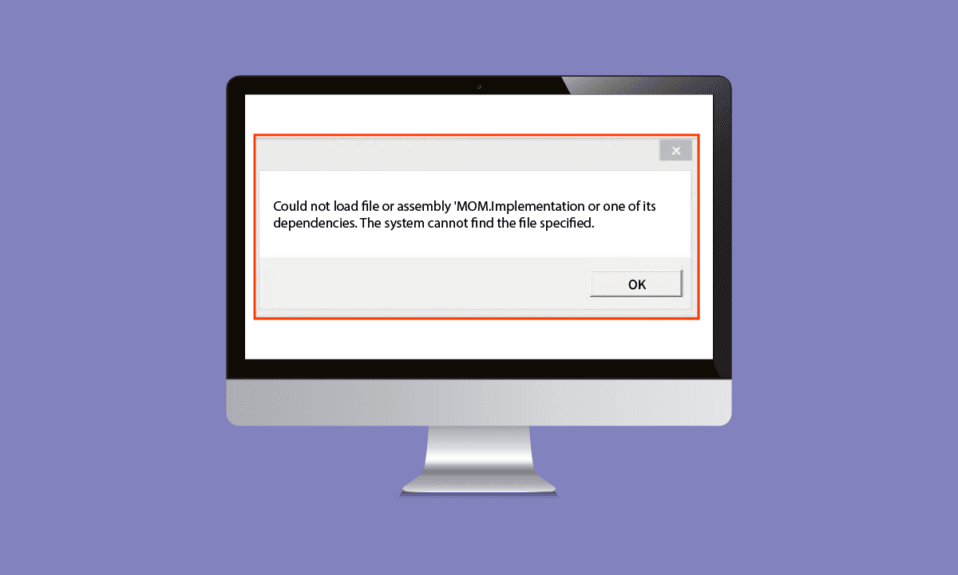
MOM ist ein integraler Bestandteil des AMD Catalyst Control Center und ein Dienstprogramm der AMD-Grafikkartentreiber. Es ist Teil der Dynamic System Initiative oder DSI von Microsoft. Eine der angezeigten Fehlermeldungen ist der MOM-Implementierungsfehler in Windows PC. Dies kann auf kleinere Störungen oder Probleme im PC oder eine Fehlfunktion der Control Center-Software zurückzuführen sein. Die Fehlermeldung Datei konnte nicht geladen werden oder MOM-Implementierungsfehler kann behoben werden, indem Sie einige Einstellungen auf Ihrem Windows-PC ändern. Die detaillierten Lösungen zum Beheben der Fehlermeldung im Zusammenhang mit der Message MOM-Implementierung werden in diesem Artikel erläutert.
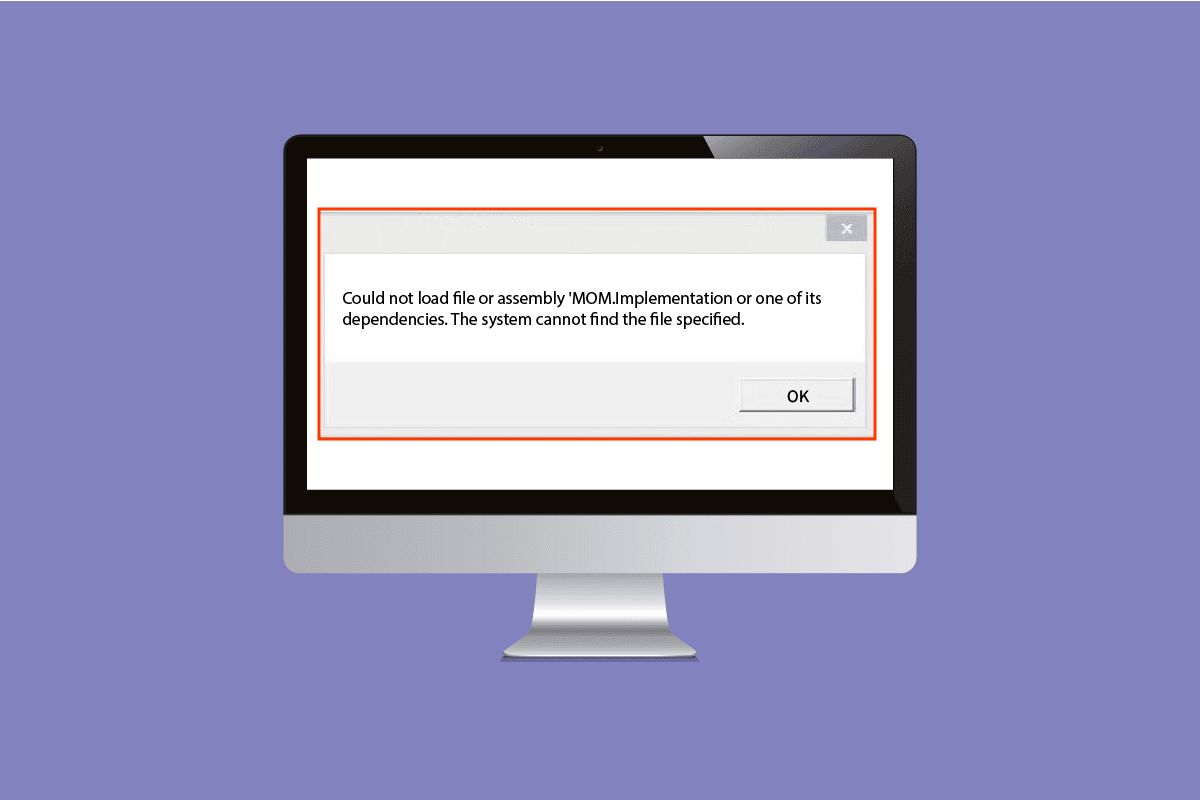
Inhalt
- So beheben Sie den MOM-Implementierungsfehler in Windows 10
- Methode 1: Grundlegende Methoden zur Fehlerbehebung
- Methode 2: Führen Sie einen sauberen Neustart durch
- Methode 3: AMD Catalyst Install Manager reparieren (falls zutreffend)
- Methode 4: AMD Catalyst Control Center neu installieren
- Methode 5: Laden Sie das AMD FirePro Control Center herunter
- Methode 6: MOM-Implementierungs-DLL-Datei herunterladen (nicht empfohlen)
- Methode 7: Wenden Sie sich an das Support-Team
So beheben Sie den MOM-Implementierungsfehler in Windows 10
Die möglichen Gründe für die Fehlermeldung „Datei konnte nicht geladen werden“ oder „MOM-Implementierung“ sind in diesem Abschnitt aufgeführt.
- Problematische Treiber – Ein Problem mit den Grafikgerätetreibern auf dem Windows-PC kann eine Hauptursache für das Problem sein.
- Ein Problem mit AMD Control Center – Die Störungen oder Fehler im AMD Catalyst Control Center können den Fehler verursachen.
- Ein Problem mit dem Windows-Betriebssystem – Das Windows-Betriebssystem ist möglicherweise veraltet, um die Software zu handhaben, oder ein aktuelles Update kann mit der Funktionsweise der Software in Konflikt geraten.
- Ein Problem mit .NET Framework – Das .NET Framework ist möglicherweise nicht installiert oder auf dem Windows-PC installiert.
- Interferenzen durch Startanwendungen – Die beim Start aktivierten Anwendungen können Interferenzen mit der Software verursachen.
Hier sind einige Ideen zur Fehlerbehebung, die Ihnen helfen werden, das Problem zu beheben. Befolgen Sie sie in der gleichen Reihenfolge, um die besten Ergebnisse zu erzielen.
Methode 1: Grundlegende Methoden zur Fehlerbehebung
In diesem Abschnitt werden die einfachsten Methoden zum Beheben des Fehlers mit der MOM-Software erläutert.
1A. Deaktivieren Sie das Catalyst Control Center beim Start
Die erste Methode zum Beheben des MOM-Implementierungsfehlers auf einem Windows-PC besteht darin, die Anwendungen beim Start auf Ihrem PC zu deaktivieren. Sie müssen das Catalyst Control Center und die GU-Optionen im Task-Manager deaktivieren.
1. Drücken Sie gleichzeitig die Tasten Strg + Umschalt + Esc , um die Task-Manager -App zu öffnen.
2. Wechseln Sie zur Registerkarte Start , wählen Sie das Catalyst Control Center und klicken Sie auf die Schaltfläche Deaktivieren .
Hinweis: Sie können den GU-Optionsdienst auch deaktivieren, indem Sie die erläuterten Schritte befolgen.
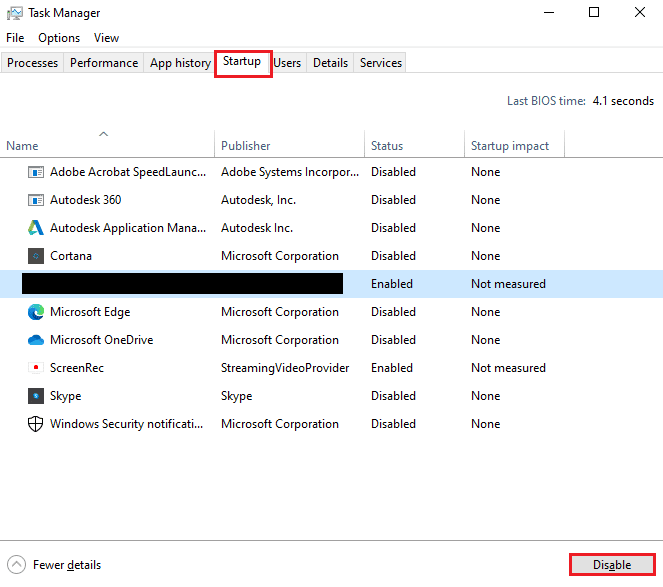
1B. Malware-Scan ausführen
Wenn es Probleme mit den Dateien oder Programmen auf Ihrem PC gibt, kann dieser Fehler auftreten. Sie können einen Malware-Scan wie den Windows Defender Offline-Scan ausführen, um nach dem Fehler in den Dateien zu suchen und den Fehler zu beheben. Implementieren Sie die Schritte in dem hier bereitgestellten Link, um den Windows Defender-Offline-Scan zum Suchen nach Malware-Dateien zu verwenden.
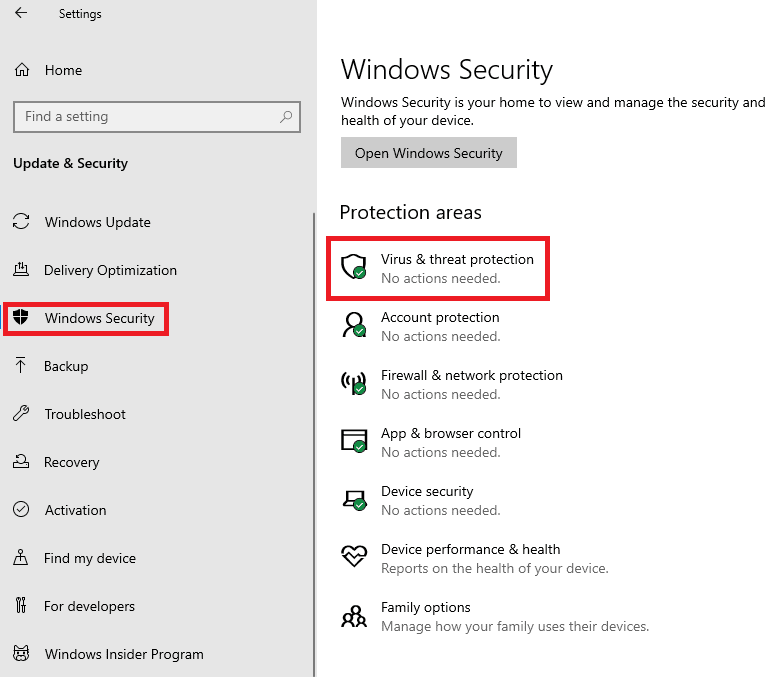
1C. Gerätetreiber-Updates rückgängig machen
Wenn es ein Problem mit dem AMD-Grafiktreiber gibt, können Sie den Gerätetreiber zurücksetzen oder den Standardtreiber auswählen. Wählen Sie die AMD-Treiber im Abschnitt Grafikkarten in der Geräte-Manager-App aus und befolgen Sie die Schritte im angegebenen Link, um Ihren Gerätetreiber zurückzusetzen.
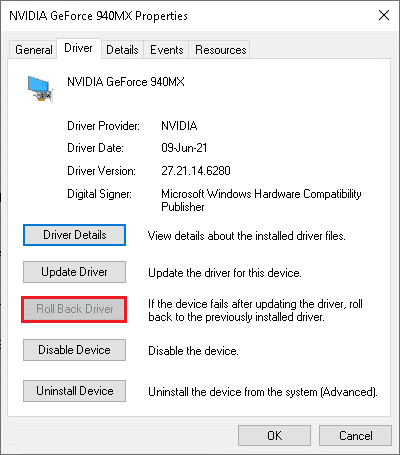
Lesen Sie auch: Reparieren Sie Windows gefundene Treiber für Ihr Gerät, es ist jedoch ein Fehler aufgetreten
1D. Gerätetreiber neu installieren
Eine andere Methode zur Behebung des MOM-Implementierungsfehlers auf einem Windows-PC besteht darin, den AMD-Grafiktreiber neu zu installieren. Wählen Sie die AMD-Treiber im Abschnitt Grafikkarten in der Geräte-Manager-App aus und befolgen Sie die Schritte im angegebenen Link, um Ihren Gerätetreiber neu zu installieren.
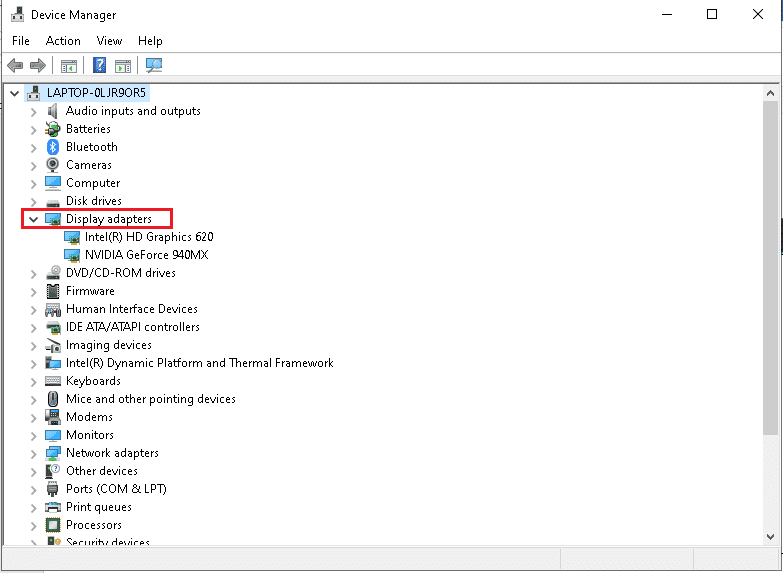
1E. Aktivieren Sie .NET Framework
Die MOM-Software ist direkt vom .NET Framework abhängig. Wenn es installiert, aber nicht aktiviert ist, tritt möglicherweise der Fehler „Datei konnte nicht geladen“ oder „MOM-Implementierung“ auf. Befolgen Sie die Schritte in der Methode, um das .NET Framework auf Ihrem PC zu aktivieren.
1. Drücken Sie die Windows-Taste , geben Sie Systemsteuerung ein und klicken Sie auf Öffnen .

2. Stellen Sie Ansicht nach > Kategorie ein und klicken Sie dann auf die Option Programm deinstallieren im Abschnitt Programme .
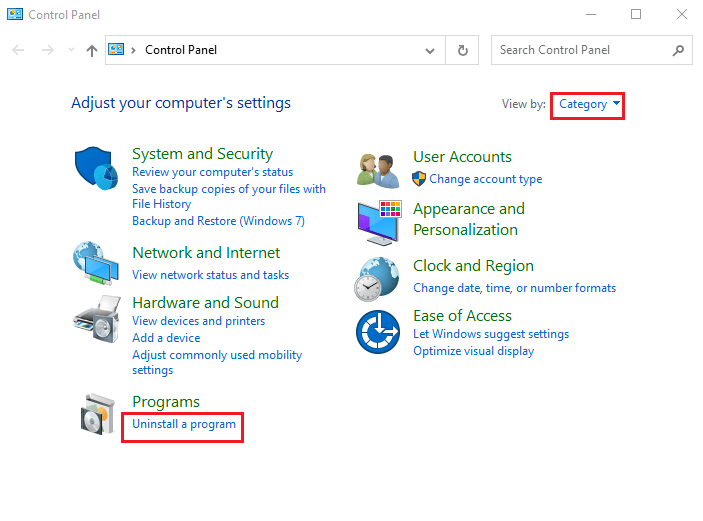
3. Klicken Sie im linken Bereich des Fensters auf die Option Windows-Funktionen ein- oder ausschalten .
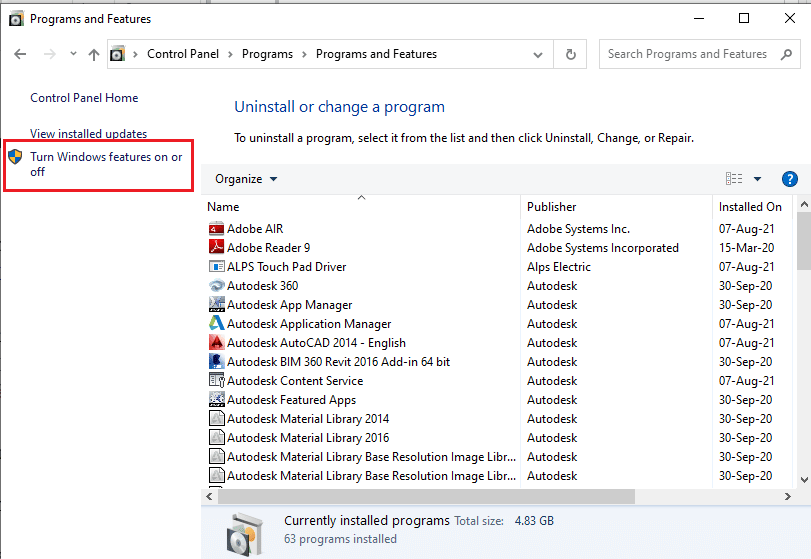
4. Wählen Sie die .NET Framework- Funktionen aus und klicken Sie auf die Schaltfläche OK .
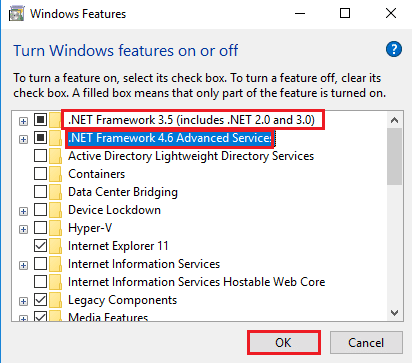
1F. Installieren Sie Microsoft .NET Framework
Da das Catalyst Control Center von .NET Framework abhängig ist, kann der Fehler behoben werden, indem die neueste Version von .NET Framework installiert wird. Implementieren Sie die Schritte im Link zu dem hier angegebenen Artikel, in dem die Methode zum Installieren von .NET Framework erläutert wird.
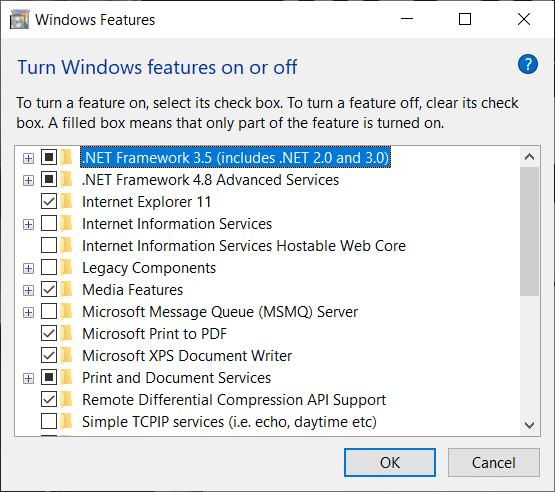
1G. Aktualisieren Sie Windows
Wenn das Windows-Betriebssystem auf Ihrem PC veraltet ist, tritt möglicherweise der MOM-Implementierungsfehler im Windows-PC-Fehler auf. Sie können den Schritten im Artikel mit dem hier angegebenen Link folgen, um das Windows-Betriebssystem auf Ihrem PC zu aktualisieren.
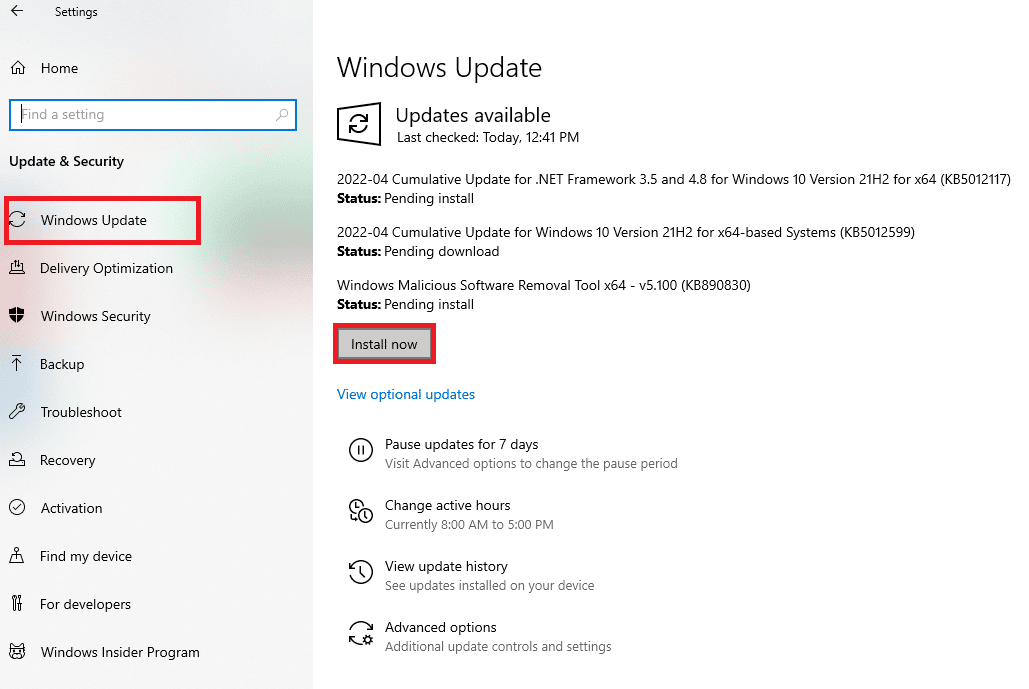
1H. Deinstallieren Sie problematische Windows-Updates
Der Fehler mit der MOM-Software kann auf ein problematisches Windows-Betriebssystem-Update auf Ihrem PC zurückzuführen sein. Sie können den in der Methode angegebenen Schritten folgen, um das problematische Update von Ihrem PC zu deinstallieren.
1. Öffnen Sie die Systemsteuerungs- App.

2. Stellen Sie Ansicht nach > Kategorie ein und klicken Sie dann auf die Option Programm deinstallieren in der Kategorie Programme .
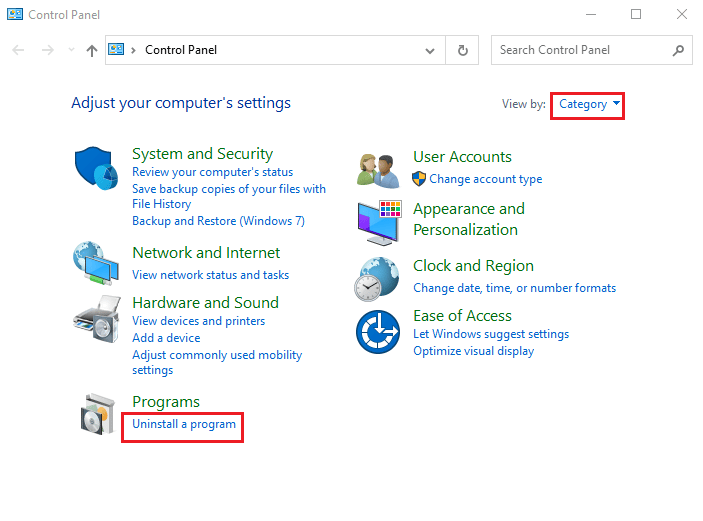
3. Klicken Sie im linken Bereich des Fensters auf die Option Installierte Updates anzeigen.
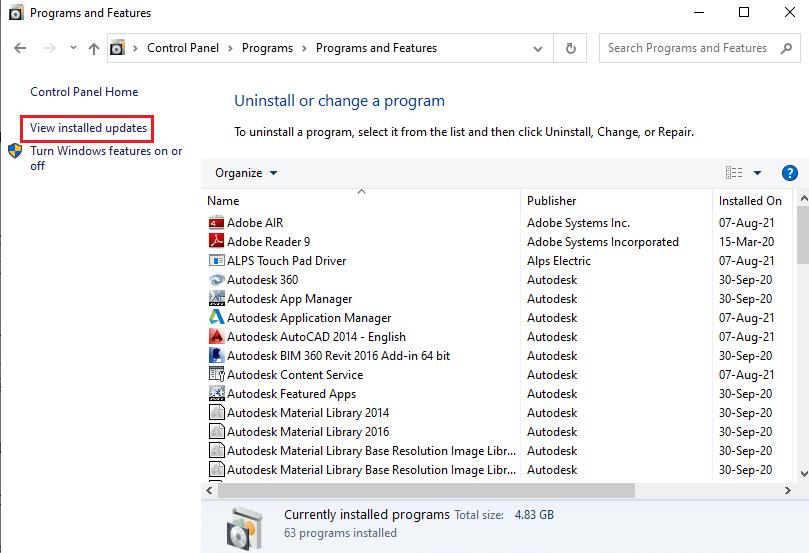
4. Wählen Sie das problematische Update wie KB4486747 aus und klicken Sie auf die Schaltfläche Deinstallieren in der oberen Leiste.
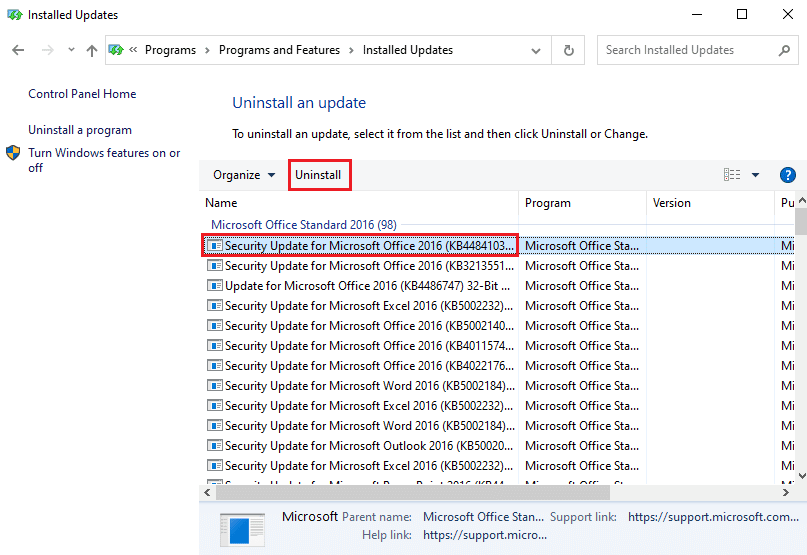
5. Befolgen Sie die Anweisungen auf dem Bildschirm, um das Update von Ihrem PC zu deinstallieren .
Methode 2: Führen Sie einen sauberen Neustart durch
Um den MOM-Implementierungsfehler im Windows-PC-Fehler zu beheben und den PC in einem frischen Zustand zu starten, können Sie versuchen, einen sauberen Neustart auf Ihrem PC durchzuführen. Lesen Sie den Artikel in dem hier angegebenen Link, um die Methode zum Ausführen eines sauberen Neustarts auf Ihrem PC zu erfahren.
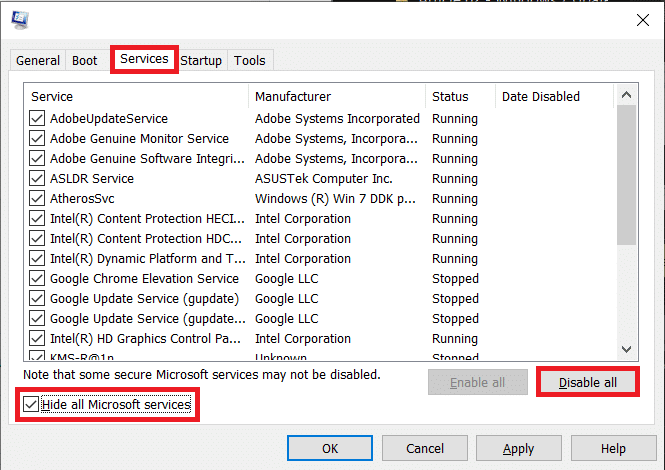
Lesen Sie auch: AMD-Fehler beheben Windows kann Bin64 – Installmanagerapp.exe nicht finden
Methode 3: AMD Catalyst Install Manager reparieren (falls zutreffend)
Das Problem mit der MOM-Software kann durch Reparieren der AMD Catalyst Install Manager-App behoben werden. Diese Option ist jedoch möglicherweise nicht auf allen Windows-PCs verfügbar.
1. Starten Sie die Systemsteuerungs -App über die Windows-Suchleiste.


2. Stellen Sie die Option Anzeigen nach > Kategorie ein und klicken Sie dann im Abschnitt Programme auf Programm deinstallieren.
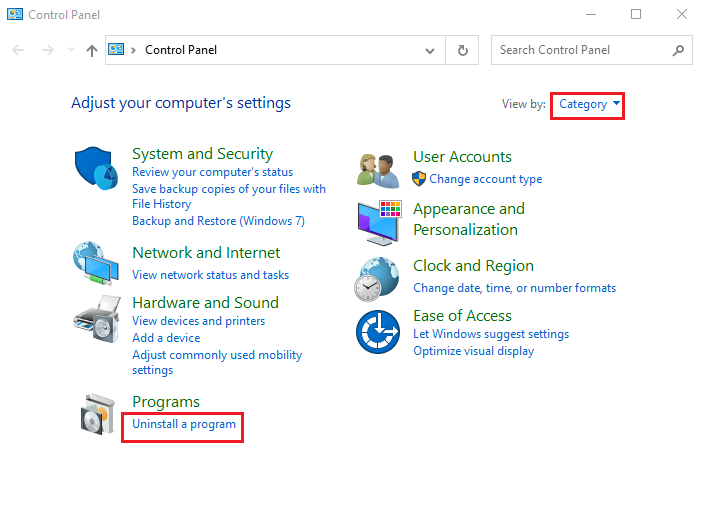
3. Wählen Sie die AMD Catalyst Install Manager -App und klicken Sie auf die Schaltfläche Reparieren in der oberen Leiste.
Hinweis: Wenn die Schaltfläche Reparieren nicht verfügbar ist, klicken Sie auf die Schaltfläche Ändern .
4. Wählen Sie die Option Repair Catalyst Install Manager und klicken Sie auf die Schaltfläche Next .
5. Klicken Sie im Fenster Bereit zur Reparatur des Programms auf die Schaltfläche Reparieren .
6. Befolgen Sie die Anweisungen auf dem Bildschirm, um die Software zu reparieren, und starten Sie Ihren PC neu, nachdem der Vorgang abgeschlossen ist.
Methode 4: AMD Catalyst Control Center neu installieren
Um den MOM-Implementierungsfehler in der Windows-PC-Fehlermeldung zu beheben, können Sie versuchen, die AMD Catalyst Control Center-App auf Ihrem Windows-PC neu zu installieren.
Schritt I: Deinstallieren Sie AMD Catalyst Control Center
Der erste Schritt zur Behebung des Fehlers „Datei konnte nicht geladen werden“ oder „MOM-Implementierung“ bei dieser Methode besteht darin, das AMD Catalyst Control Center mithilfe der App „Systemsteuerung“ von Ihrem PC zu deinstallieren.
1. Öffnen Sie die Systemsteuerungs -App über die Windows-Suchleiste.

2. Stellen Sie die Option Anzeigen nach > Kategorie ein und klicken Sie dann auf die Option Programm deinstallieren in der Kategorie Programme .
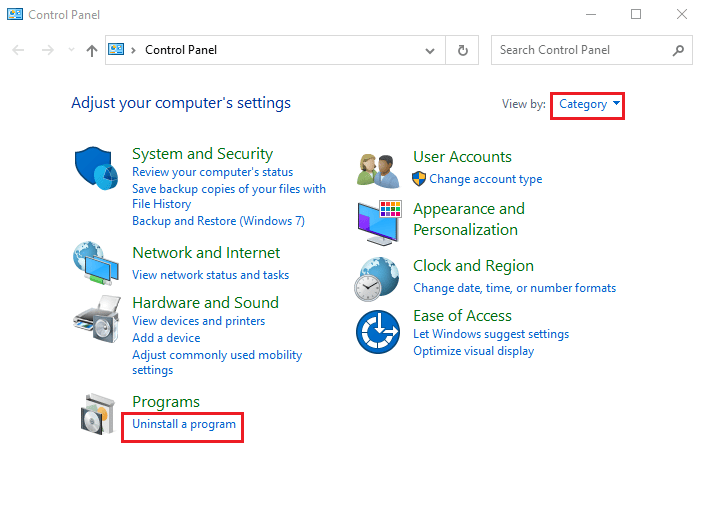
3. Klicken Sie mit der rechten Maustaste auf die AMD Catalyst Control Center -App und klicken Sie auf die Option Deinstallieren .
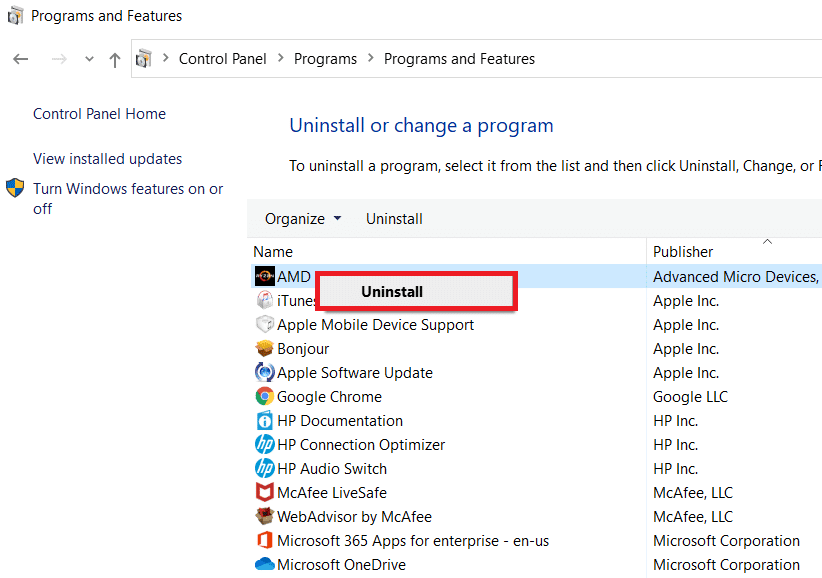
4. Klicken Sie in den Anweisungen auf dem Bildschirm auf die Schaltfläche Weiter , um die App zu deinstallieren.
5. Klicken Sie im letzten Fenster auf die Schaltfläche Fertig stellen und starten Sie Ihren PC neu.
Schritt II: AMD Catalyst Control Center neu installieren
Der nächste Schritt besteht darin, die neueste Version von AMD Catalyst Control Center auf Ihrem PC mit Ihrem Standard-Webbrowser neu zu installieren.
1. Drücken Sie die Windows-Taste , geben Sie Google Chrome ein und klicken Sie dann auf Öffnen .

2. Öffnen Sie die offizielle Website des AMD Catalyst Control Center und klicken Sie auf die Schaltfläche JETZT HERUNTERLADEN.
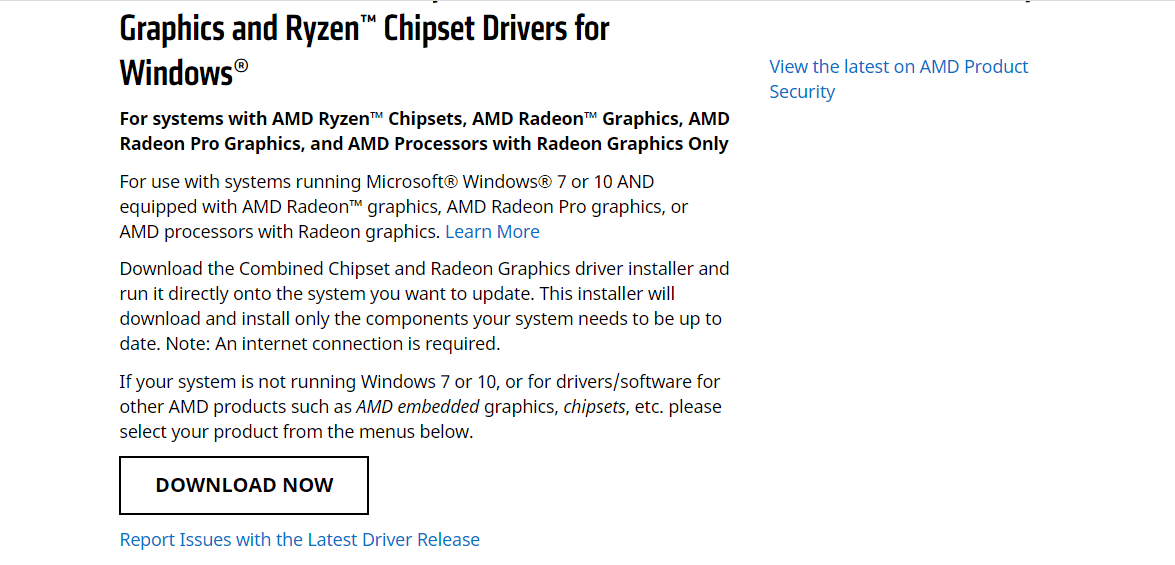
3. Führen Sie die heruntergeladene Datei aus und befolgen Sie die Anweisungen auf dem Bildschirm , um die Software zu installieren.
Lesen Sie auch: Fehlendes AMD Catalyst Control Center beheben
Methode 5: Laden Sie das AMD FirePro Control Center herunter
Manchmal funktioniert das AMD Catalyst Control Center möglicherweise nicht auf Ihrem PC und die Fehlermeldung MOM-Implementierungsfehler in Windows-PC kann auftreten. Als Alternative zur Software können Sie das AMD FirePro Control Center auf Ihrem PC verwenden.
1. Öffnen Sie die Google Chrome- App.

2. Öffnen Sie die offizielle Website des AMD Pro Control Center und klicken Sie auf den Link AMD Pro Control Center .
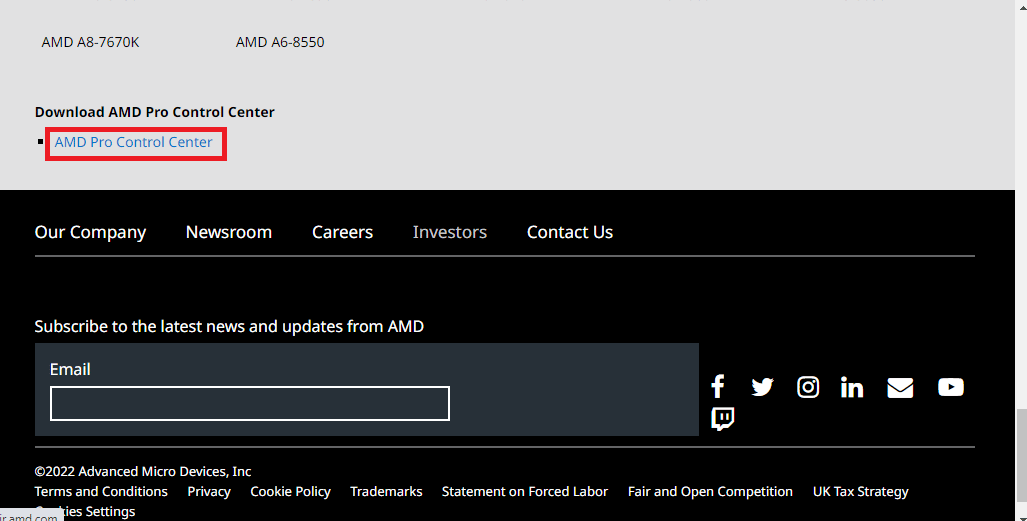
3. Führen Sie die heruntergeladene ausführbare Datei aus, um die App zu installieren.
4. Klicken Sie auf die Schaltfläche Weiter .
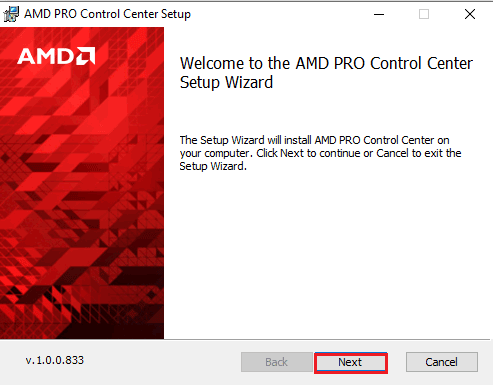
5. Aktivieren Sie das Kontrollkästchen Akzeptieren und klicken Sie auf die Schaltfläche Weiter .
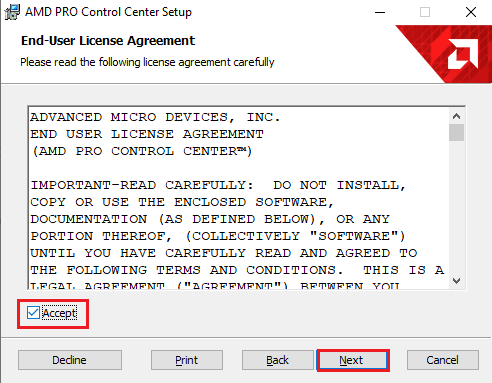
6. Wählen Sie die bevorzugten Optionen und klicken Sie auf die Schaltfläche Weiter .
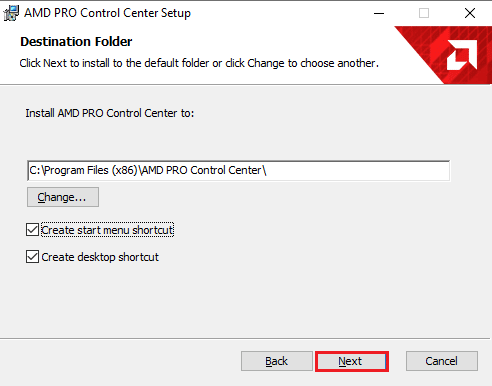
7. Klicken Sie auf die Schaltfläche Installieren , um die Installation der Software abzuschließen.
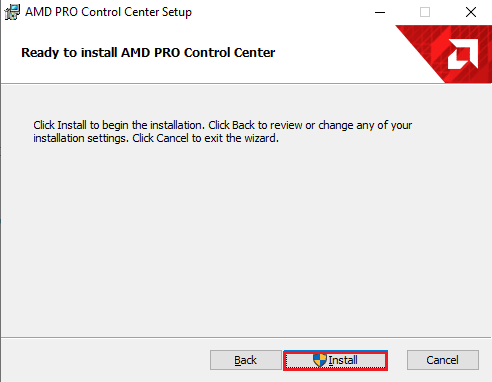
Methode 6: MOM-Implementierungs-DLL-Datei herunterladen (nicht empfohlen)
Ein weiterer möglicher Grund für den Fehler ist die fehlende oder beschädigte DLL-Datei. Sie können die MOM-Implementierungs-DLL-Datei installieren, die ein Windows 32-Bit-DLL-Modul für Radeon Additional-Einstellungen oder verwandte Programme ist.
Hinweis: Diese Datei kann Viren enthalten, stellen Sie also sicher, dass Sie eine Antivirensoftware verwenden, um große Auswirkungen auf Ihren PC zu vermeiden.
Schritt I: Laden Sie die MOM.Implementation.dll-Datei herunter
Der erste Schritt zur Behebung des MOM-Implementierungsfehlers im Windows-PC-Fehler besteht darin, die DLL-Datei der MOM-Software oder die Datei MOM.Implementation.dll aus dem Standard-Webbrowser herunterzuladen.
1. Öffnen Sie die Google Chrome -App über die Windows-Suchleiste unten.

2. Öffnen Sie die Download-Website der MOM-Implementierungs-DLL-Datei und klicken Sie auf die Schaltfläche MOM.Implementation.dll herunterladen, um die Datei herunterzuladen.
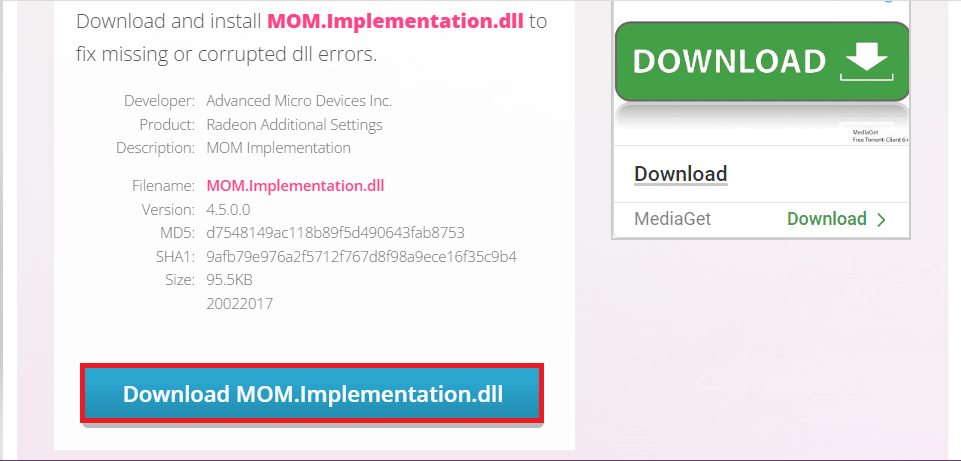
Schritt II: Verschieben Sie die DLL-Datei in den System32-Ordner
Der nächste Schritt besteht darin, die DLL-Datei in den System32-Ordner auf Ihrem PC zu verschieben, um die Installation zu vereinfachen.
1. Drücken Sie gleichzeitig die Tasten Windows + E , um den Windows Explorer zu öffnen, und wechseln Sie zum Ordner „ Downloads “, indem Sie zum Ordner „ Dieser PC“ > „Downloads “ navigieren.
2. Wählen Sie die Datei MOM.Implementation.dll aus und drücken Sie die Tastenkombination Strg+C , um die Datei zu kopieren.
3. Wechseln Sie in den Ordner System32 , indem Sie dem Speicherort folgen, und drücken Sie gleichzeitig die Tasten Strg + V, um die Datei einzufügen.
Dieser PC > Lokale Festplatte (C:) > Windows > System32
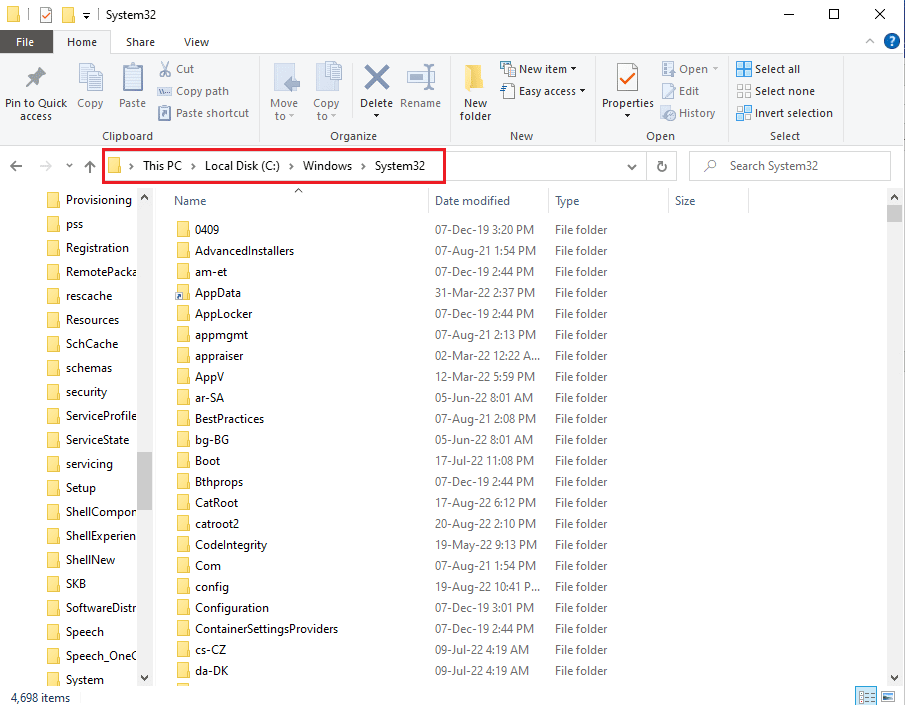
Schritt III: Registrieren Sie die MOM.Implementation.dll-Datei
Der letzte Schritt zur Behebung des Fehlers „Datei konnte nicht geladen werden“ oder „MOM-Implementierung“ besteht darin, die Datei „MOM.Implementation.dll“ mithilfe von Microsoft Regsvr in der Eingabeaufforderungs-App zu registrieren.
1. Suchen Sie über die Windows-Suchleiste nach der App „ Eingabeaufforderung “ und klicken Sie auf die Option „Als Administrator ausführen“.
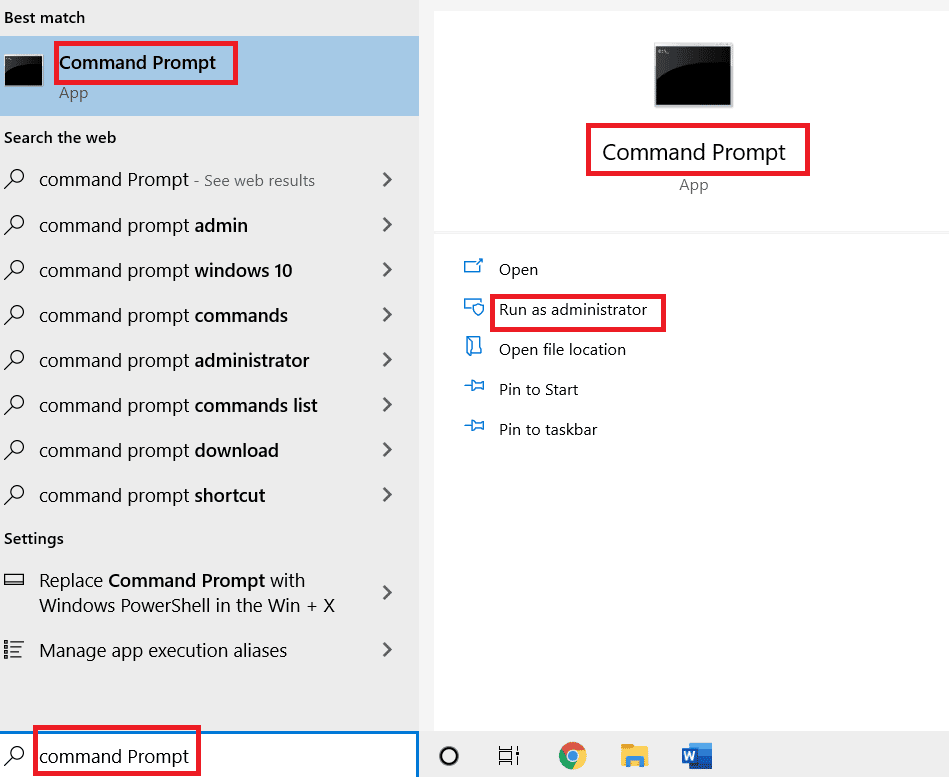
2. Geben Sie den folgenden Befehl ein und drücken Sie die Eingabetaste , um die Datei MOM.Implementation.dll mit Microsoft Regsvr zu registrieren.
%windir%\System32\regsvr.exe MOM.Implementation.dll
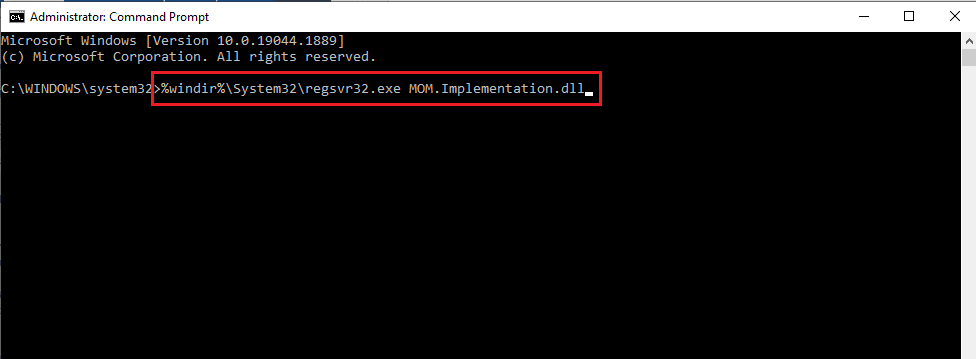
3. Befolgen Sie die Anweisungen auf dem Bildschirm, um die DLL-Datei auf Ihrem PC zu installieren.
Lesen Sie auch: Fehlendes NVIDIA Control Panel in Windows 10 beheben
Methode 7: Wenden Sie sich an das Support-Team
Als letzten Ausweg, um den Fehler und alle Probleme zu beheben, können Sie sich an das offizielle Support-Team wenden und das Problem mit ihm lösen.
Option I: Microsoft-Support
Sie können das Support-Team auf der offiziellen Microsoft -Website kontaktieren.
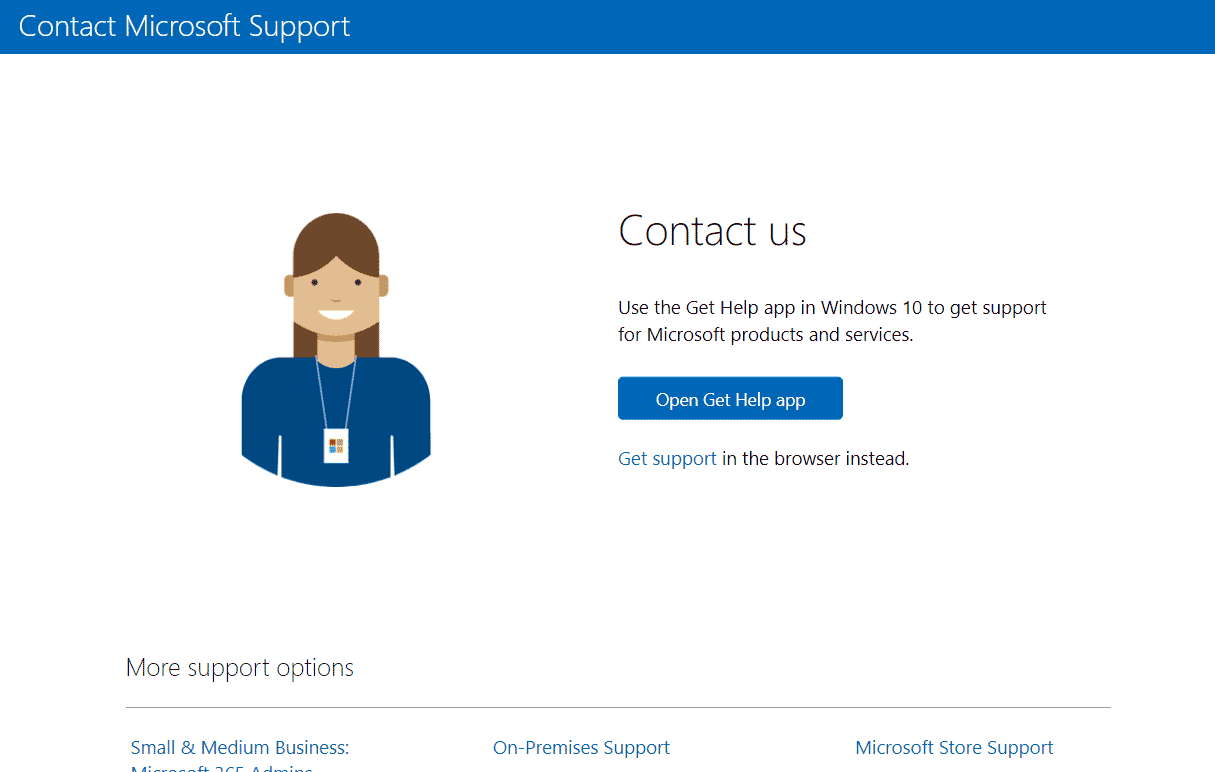
Option II: AMD-Unterstützung
Sie können den hier angegebenen Link verwenden, um das AMD-Supportteam zu kontaktieren und das Problem mit ihm zu lösen.
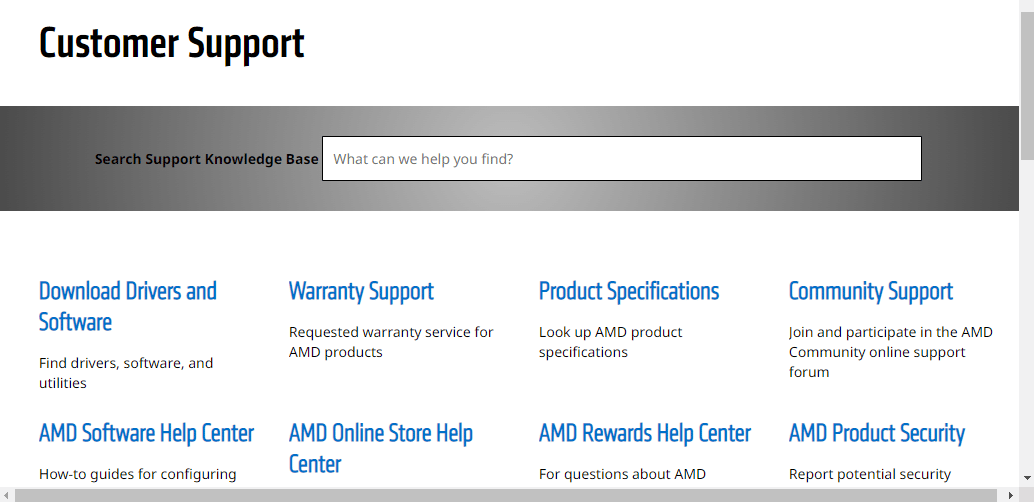
Empfohlen:
- So löschen Sie ein Sling-Konto
- Beheben Sie den Alps SetMouseMonitor-Fehler in Windows 10
- Fix Intel Wireless AC 9560 funktioniert nicht
- AMD Radeon WattMan-Absturz unter Windows 10 beheben
Die Methoden zum Beheben des MOM-Implementierungsfehlers in der Windows- PC-Fehlermeldung werden in diesem Artikel beschrieben. Bitte teilen Sie uns Ihre Verbesserungsvorschläge und Fragen zum Thema im Kommentarbereich mit.
